编辑点评:2021天正电气cad软件官网版
2021天正电气cad软件官网版是一款天正公司总结多年从事电气软件开发经验,结合当前国内同类软件的各自特点开发出来的一款软件,支持32位AutoCAD2002-2014平台,64位AutoCAD2010-2014平台。
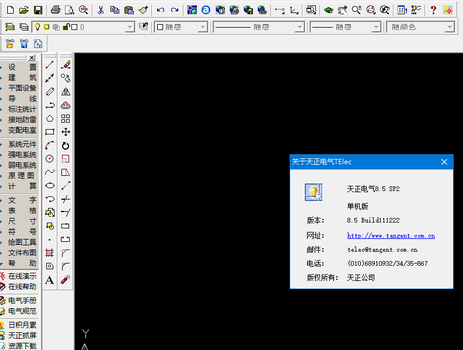
功能说明
1.照度计算增加三雄极光光源
2.[引出标注] 增加系统选择,选定文字样式后可记忆
3.[平面布线] 导线置下时穿过桥架的情况下可自动断开
4.[改属性字] 选择带属性字设备后 弹出对话框 可以设置字宽、字高、颜色、文字样式
5.[电缆敷设] 电缆敷设时,清册表已导入电缆的穿管规格时不再计算规格,直接使用。(只计算长度)
6.[提取清册] 提取清册后,数据直接导入电缆敷设数据库
7.[系统生成] 自动计算线缆及穿管规格,自动套用配电箱系统表,可恢复上次数据
8.[温感烟感] 优化计算方法,增加公式计算结果对比
9.[自动避雷] 支持选择墙体自动生成避雷
10.[三维桥架] 半径三通、四通 双击属性 可修改宽度1、宽度2
11.原理库中增加设计说明模板
更新日志
1、支持新标准(《建筑电气制图标准》 GB/T 50786-2012及《建筑电气制图标准》图集 12DX011。)包含:线型库、设备库、元件库等
2、照度计算功能增加灯具库:三雄极光、防爆灯利用系数
3、系统图生成后自动套用表格,自动计算线缆及穿管规格
4、防雷设计,自动生成避雷线
5、消防计算功能自动计算探测器数量,优化计算方法,增加公式计算结果对比
6、弱电连接:选择弱电设备与附近桥架,自动导线连接
7、桥架计算增加弱电电缆数据
8、绘制桥架,支持斜向及变径等构件。
软件安装方法
其它的安装方法同天正建筑2014差不多。请参考这个安装方法来安装。
注意:天正软件-建筑系统 T-Arch 2014正式版支持32位AutoCAD2004-2014平台及64位AutoCAD2010-2014平台。
1、下载好软件后解压好,双击“天正建筑2014下载版.exe”开始安装
2、看提示操作
3、如:下一步(看提示操作)
4、点击桌面上生成的软件图标,进入天正建筑2014软件;(注意:这里打开安装好的天正软件时,如天正建筑2014,打开时,如果是XP系统,直接在天正建筑2014上双击打开就行。如果是Win7、Win8系统,要在天正建筑2014右键——以管理员身份运行)
5、软件弹出天正2014注册窗口,复制安装ID号;
6、解压下载好的天正2014系统注册机,(注意,要打开注册时,如果是XP系统,直接在天正2014系统注册机上双击打开就行。如果是Win7、Win8系统,
要在天正2014系统注册机上右键——以管理员身份运行)把复制好的ID号粘贴在注册机上的机器码后框内,选好版本,如果是天正建筑选TWT2014后点生成注册码。
7、注册码会显示在注册机上注册码后框内。
8、将注册码复制到软件中(即前面复制ID号那页,ID号下方那个框粘贴),确定
9、打开软件,用户可以无限制使用。
天正电气cad2021使用技巧
第一步:制作自己的标题栏,标题栏的大小是1:1的,即实际图纸的大小,把图纸名称和图号用CAD属性的方式插入到你的标题栏中(图纸名、图号的文字样式、字高自己看着定就行,不影响使用);
输入快捷方式“ATT”,打开属性定义,在属性栏修改标记:图纸名称,提示:图纸名称,值:第01张,将“图纸名称”插在修改图纸名称处。图号也通过相同方法完成。
第二步:将做好的标题栏制作成天正的标题栏图块,以备插入图框时选用;
天正菜单——设置——图库管理——图库——图框库——普通标题栏——新图入库——选中入库部分——选择端点——制作——新图入库完毕
第三步:把带有上面制作好的标题栏的图框插入到图形文件中;
天正菜单——文件布图——插入图框——选择图幅——添加标准标题栏——选择新入库标题栏——插入
第四步:把插入每个图框的标题栏的图形名称和图号依据相应的图形各自设定好(在示例中为了我只设置了前两个标题栏,剩下的朋友们自己设置完就行),注意设置完后要存盘;
双击标题栏——修改图号——修改图纸名称——确定,所有图框标题栏均设置完成后,保存。
第五步:执行天正的“图纸目录”命令,生成图形的图纸目录。
天正菜单——文件布图——图纸目录——选择文件——生成目录


 微信电脑版客户端
微信电脑版客户端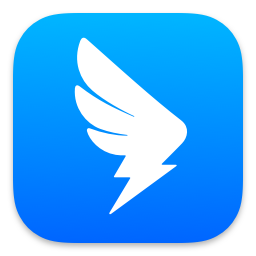 钉钉pc客户端
钉钉pc客户端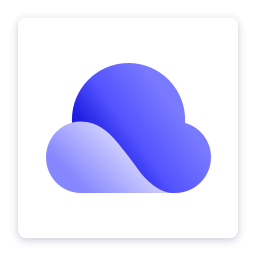 夸克网盘PC端
夸克网盘PC端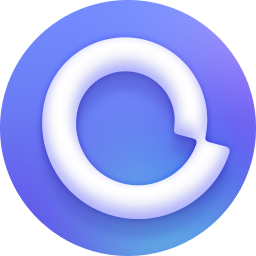 阿里云盘PC客户端
阿里云盘PC客户端 360极速浏览器X
360极速浏览器X 向日葵远程控制软件
向日葵远程控制软件 ToDesk远程控制软件
ToDesk远程控制软件 火狐浏览器PC版
火狐浏览器PC版 浏览器vip插件破解版
浏览器vip插件破解版 CareUEyes(蓝光过滤护眼软件)最新版
CareUEyes(蓝光过滤护眼软件)最新版





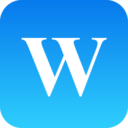


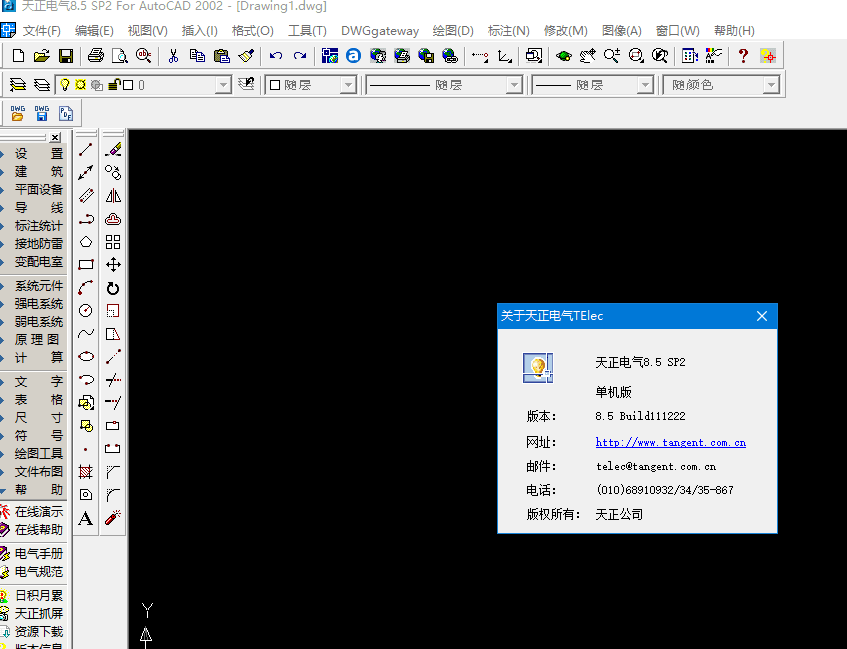
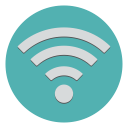 WIFI密码查看器电脑版1.0 绿色免费版
WIFI密码查看器电脑版1.0 绿色免费版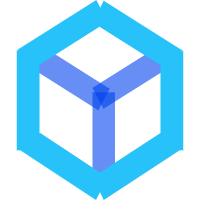 VMcsCat工具箱绿色免费版1.0.0.18 最新版
VMcsCat工具箱绿色免费版1.0.0.18 最新版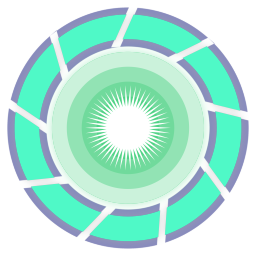 彩虹工具箱软件最新彼2.0.2 绿色版
彩虹工具箱软件最新彼2.0.2 绿色版 村兔百度热议词批量查询软件1.0免费版
村兔百度热议词批量查询软件1.0免费版 WiFi Mouse Pro电脑端中文版4.3.3最新版
WiFi Mouse Pro电脑端中文版4.3.3最新版 透明太空人天气表盘1.2最新版
透明太空人天气表盘1.2最新版 关键词4K图下载器1.0最新版
关键词4K图下载器1.0最新版 电脑版全局热键查找软件1.0最新版
电脑版全局热键查找软件1.0最新版 组队领取三年堡塔APP插件1.0绿色免费版
组队领取三年堡塔APP插件1.0绿色免费版 天隐(CAD联网屏蔽软件)免费下载1.0免费版
天隐(CAD联网屏蔽软件)免费下载1.0免费版 雨课堂课件PDF下载工具最新版1.0.5免费版
雨课堂课件PDF下载工具最新版1.0.5免费版 GIF录屏小工具最新版1.0免费版
GIF录屏小工具最新版1.0免费版 钉钉防撤回最新插件模块下载0.1绿色版
钉钉防撤回最新插件模块下载0.1绿色版 EduEditer(课件编排软件)下载安装1.9.9免费版
EduEditer(课件编排软件)下载安装1.9.9免费版 Helper出题器软件免费下载1.02绿色版
Helper出题器软件免费下载1.02绿色版 温言QQ工具箱(qq空间秒赞查手机号多功能)2021免费版
温言QQ工具箱(qq空间秒赞查手机号多功能)2021免费版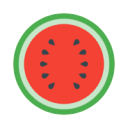 2345系列软件广告弹窗彻底拦截删除软件1.0.2绿化版
2345系列软件广告弹窗彻底拦截删除软件1.0.2绿化版 盾工一键机器码修改工具破解版(附使用教程)2021最新版
盾工一键机器码修改工具破解版(附使用教程)2021最新版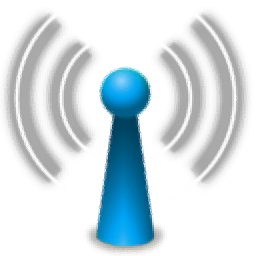 MyPublicWiFi(笔记本共享wifi软件)中文版27.0免费版
MyPublicWiFi(笔记本共享wifi软件)中文版27.0免费版 自动入会领京豆软件免费版1.0最新版
自动入会领京豆软件免费版1.0最新版 LightProxy(阿里巴巴抓包工具)1.1.40最新版
LightProxy(阿里巴巴抓包工具)1.1.40最新版 大小: 44.8M
大小: 44.8M
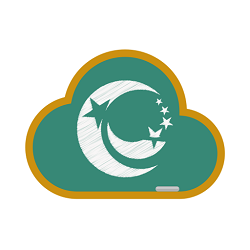

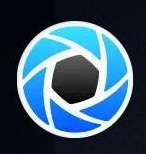






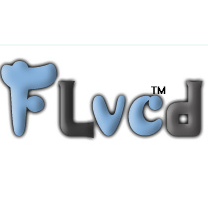
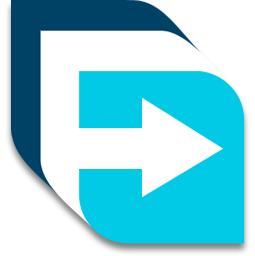
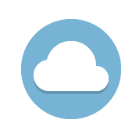
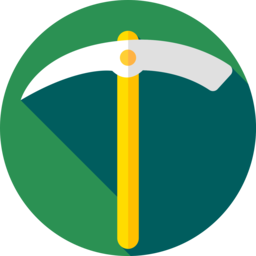


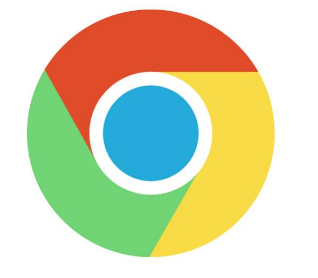
 pc网盘客户端
pc网盘客户端 淘宝双十二工具合集
淘宝双十二工具合集 不限速的PC下载软件
不限速的PC下载软件 PC下载工具合集
PC下载工具合集 电脑浏览器合集
电脑浏览器合集 PDFOFD电子发票解析软件
PDFOFD电子发票解析软件
 仿真物理实验初中软件破解版
仿真物理实验初中软件破解版
 bin2txt修复TC最终版
bin2txt修复TC最终版
 变电电气计算软件2021最新版
变电电气计算软件2021最新版
热门评论
最新评论